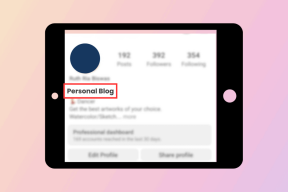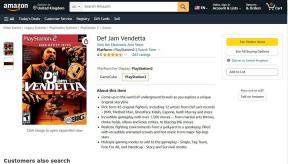Jak aktualizovat Discord
Různé / / November 28, 2021
Discord je jednou z nejpopulárnějších komunikačních aplikací, které se zaměřují na změnu, kterou přinesla do týmové spolupráce ve hrách. Téměř všichni hráči vědí o této aplikaci a používají ji ke komunikaci mezi sebou. K dispozici je několik verzí Discordu a každá aktualizovaná verze nabízí nové pokročilé funkce. Je tedy dobré udržovat aplikaci Discord aktuální. Pokud hledáte způsoby, jak aktualizovat Discord na Windows PC nebo telefonech Android, pak je tento průvodce určen právě vám. Po ruční aktualizaci si můžete i nadále užívat nejnovější funkce a optimalizace. Poté také probereme, jak opravit problém s neaktualizací Discordu, abyste mohli dokončit úspěšnou aktualizaci Discordu.

Obsah
- Jak aktualizovat Discord na Windows 10 PC nebo Android Smartphone
- Metoda 1: Povolte Discord při spuštění (Windows 10 PC)
- Metoda 2: Obnovte diskord (Windows 10 PC)
- Metoda 3: Stažení aktualizací z Obchodu Play (Android)
- Opravte problém s neaktualizací Discord na Windows 10 PC.
- Metoda 1: Spusťte Discord jako správce
- Metoda 2: Přeinstalujte Discord
- Metoda 3: Dočasně vypněte antivirový program.
- Metoda 4: Dočasně vypněte bránu firewall programu Windows Defender.
Jak aktualizovat Discord na Windows 10 PC nebo Android Smartphone
Discord automaticky vyhledává aktualizace při prvním otevření po spuštění počítače. Pokud se váš klient Discord PC neaktualizuje sám, může to být z následujících důvodů:
- Špatné připojení k internetu
- Konflikty s antivirovým softwarem
- Poškozený klient Discord PC
- Problémy s daty mezipaměti prohlížeče nebo soubory cookie
Poznámka: Discord nenainstaluje aktualizaci okamžitě, když ji najde. Stáhne a nainstaluje jej příště otevřete aplikaci.
Metoda 1: Povolte Discord při spuštění (Windows 10 PC)
Discord můžete nakonfigurovat tak, aby se spustil při spuštění počítače. Ačkoli je toto nastavení ve výchozím nastavení zapnuto; mohl být deaktivován omylem. Proto postupujte podle uvedených kroků, abyste opravili, že se Discord během problému se spuštěním nespustí nebo neaktualizuje:
1. Zahájení Správce úloh stisknutím Ctrl + Shift + Escklíče spolu.
2. Přepnout na Spuštění zapsat Správce úloh okno.
3. Vyhledejte pojmenovaný program Aktualizace s GitHub jako jeho Vydavatel.
4. Klikněte na něj pravým tlačítkem a klikněte Umožnit, jak je zvýrazněno.
Poznámka: Tato metoda bude fungovat, pouze pokud je stav programu Zakázáno na začátku.
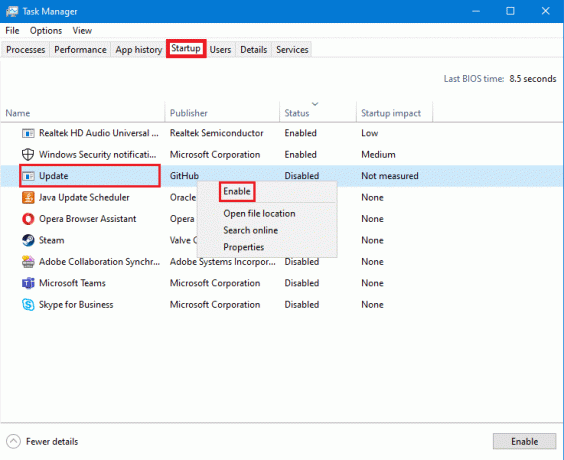
5. Restartujte počítač se systémem Windows 10 a zkontrolujte, zda se Discord aktualizuje nebo ne.
Přečtěte si také:Oprava Discord Go Live se nezobrazuje
Metoda 2: Obnovte diskord (Windows 10 PC)
Obnovení Discordu je také skvělý způsob, jak nechat Discord kontrolovat aktualizace. Postupujte podle uvedených kroků:
1. Otevřeno Svár a Maximalizovat to.
2. lis Ctrl + Rklíče současně aktualizovat Discord PC Client.
3. Discord začne hledat aktualizace. Během obnovy se zobrazí následující obrazovka.

4. V případě, že zjistí, že se čeká na aktualizaci, stáhne soubor Aktualizace a uložte jej lokálně.
5. Restartujte Discord. Spustí se instalace dříve stažené aktualizace.
Metoda 3: Stažení aktualizací z Obchodu Play (Android)
Discord se etabloval jako nejdůvěryhodnější aplikace pro hlasový chat, videochat a živý přenos her. To aktuálně stojany #6 na seznamu nejlépe vydělávajících aplikací pro komunikaci v Obchodě Google Play. Zde je návod, jak aktualizovat Discord na zařízeních Android:
1. Klepněte na Google Obchod Play otevřít.

2. Klepněte na svůj profilový obrázek z pravého horního rohu obrazovky.

3. Klepněte na Spravujte aplikace a zařízení. Poté přepněte na Spravovat tab.
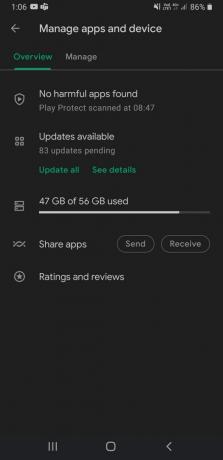
4. Pod Dostupné aktualizace, přejděte dolů a vyhledejte Svár.
5. Zaškrtněte políčko vedle Discord a klepněte na Aktualizacesymbol.
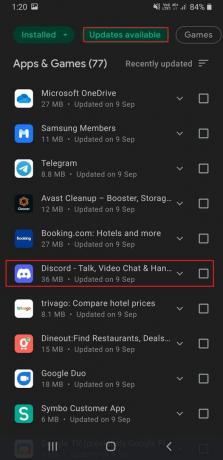
Poznámka: Střídavě pod Přehled karta, klepněte na Zobrazit podrobnosti a klepněte na Aktualizace pro Svár.
Přečtěte si také: Opravit chybu Obchod Play DF-DFERH-01
Opravte problém s neaktualizací Discord na Windows 10 PC
Metoda 1: Spusťte Discord jako správce
Discord často postrádá správná oprávnění, a proto není schopen kontrolovat aktualizace online. Spuštěním Discordu jako správce to stačí. Můžete to zkusit také takto:
1. Klikněte na Ikona Start a typ Svár. Vybrat Spustit jako administrátor možnost, jak je znázorněno.

2. Klikněte na Ano v Kontrola uživatelského účtu výzva.
3. Discord automaticky spustí kontrolu aktualizací a nainstaluje aktualizace, pokud jsou k dispozici.

Metoda 2: Přeinstalujte Discord
Nesprávná instalace aplikace Discord PC Client může také způsobit problém s aktualizací aplikace Discord. Přeinstalace Discordu to pomůže vyřešit.
1. Otevřeno Nastavení stisknutím Okna + jáklíče spolu.
2. Klikněte na Aplikace v okně Nastavení, jak je znázorněno.
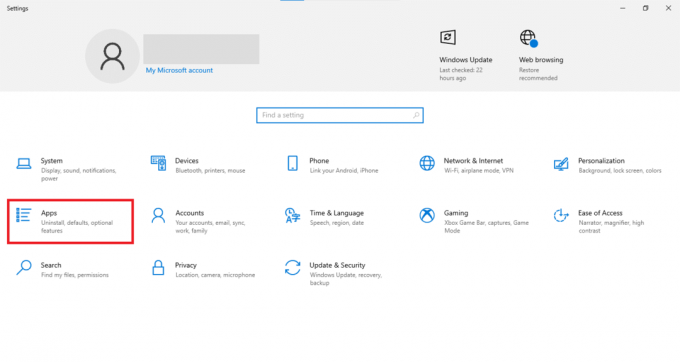
3. Pod Aplikace a funkce sekce, hledat Svár za použití Prohledejte tento seznam pole.
4. Klikněte na Svár a klikněte na Odinstalovat, jak je znázorněno.

5. Potvrdit Odinstalovat také v potvrzovací výzvě.
6. Po odinstalaci si stáhněte aktualizovanou verzi Discordu z jeho oficiální webové stránky. Zde klikněte na StaženíproOkna tlačítko, jak je zvýrazněno níže.
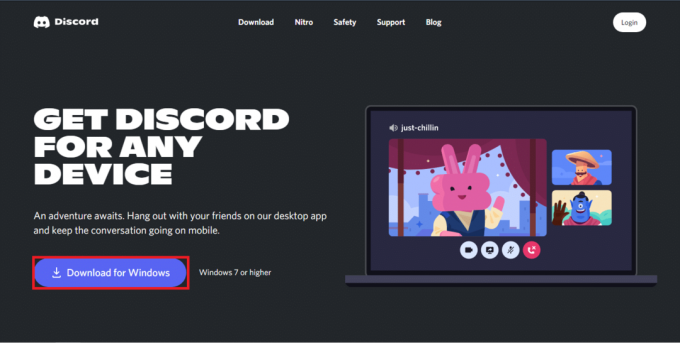
7. Otevři stažený soubor a podle pokynů na obrazovce nainstalujte Discord.
8. Po instalaci Svár začne automaticky hledat aktualizace.
Přečtěte si také:Opravte nefunkční oznámení o neshodách
Metoda 3: Dočasně vypněte antivirový program
Antivirus někdy omylem označí originální aplikace jako škodlivé a zablokuje jejich připojení k internetu. To se také může stát u Discordu, což způsobí, že se Discord neaktualizuje. Dočasné vypnutí antivirového programu třetí strany by proto mělo také pomoci.
Poznámka: Jako příklad jsme použili McAfee Antivirus. Podobné kroky můžete implementovat pro antivirový program nainstalovaný na vašem počítači se systémem Windows.
1. Klikněte na Start a hledejte své antivirus software. Poté klikněte na Otevřeno spustit McAfee Antivirus.

2. Vybrat Nastavení volba.
3. Nyní klikněte na Skenování v reálném čase jej dočasně vypnout, jak je znázorněno níže.

4. Znovu spusťte Discord a zjistěte, zda kontroluje aktualizace nebo ne.
Metoda 4: Dočasně vypněte bránu firewall programu Windows Defender
Alternativně můžete zakázat vestavěnou bránu Windows Defender Firewall a vyřešit problém s neaktualizací Discordu, jak je vysvětleno níže:
1. lis Oknaklíč, typ Zabezpečení systému Windows a klikněte na Otevřeno, jak je znázorněno.

2. Klikněte na Virus&OhroženíOchrana.
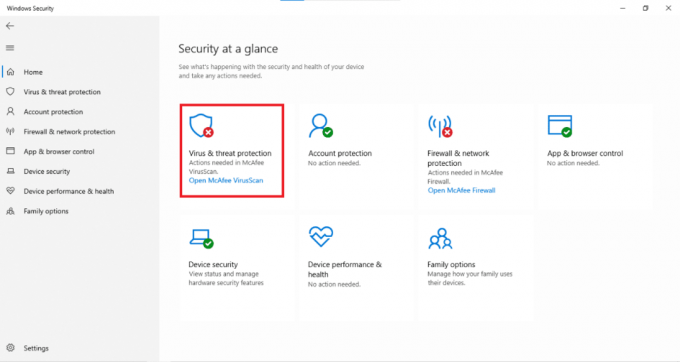
3. Vybrat SpravovatNastavení volba.
4. Vypnout Ochrana v reálném čase nastavení, jak je znázorněno níže.
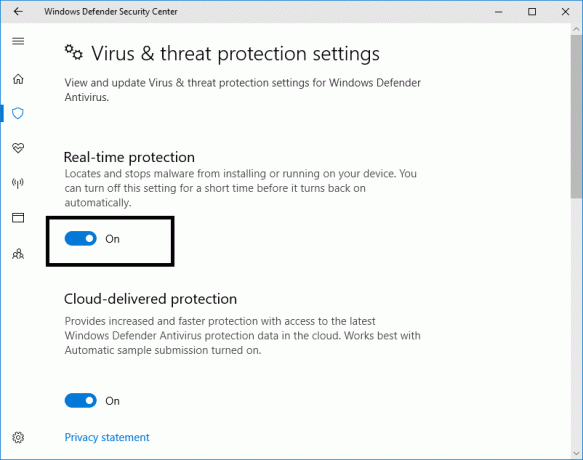
Doporučeno:
- Jak povolit Telnet ve Windows 7/10
- Seznam příkazů Discord
- Opravte problém s blokováním stahování Chrome
- Oprava Logitech Gaming Software se neotevírá
Kybernetické útoky se stávají každým dnem běžnými, takže je spácháno více než 2200 kybernetických útoků denně. Udržování aktualizací aplikací pomáhá snižovat riziko škodlivých útoků na vaše vzácné gadgety. Doufáme, že vám tento článek pomohl pochopit jak aktualizovat Discord na Windows PC a zařízeních Android. Kromě toho byste neměli mít žádné potíže s řešením Problém s neshodou při aktualizaci. Zanechte své návrhy a dotazy v sekci komentářů níže.